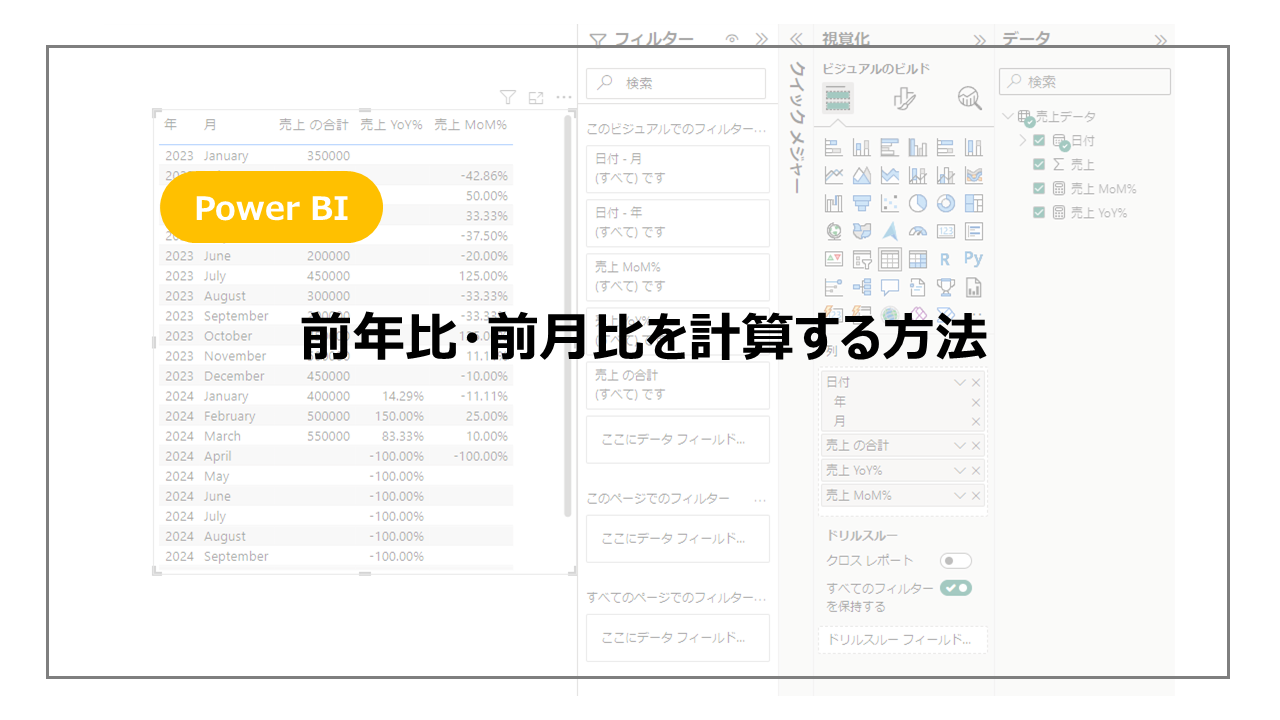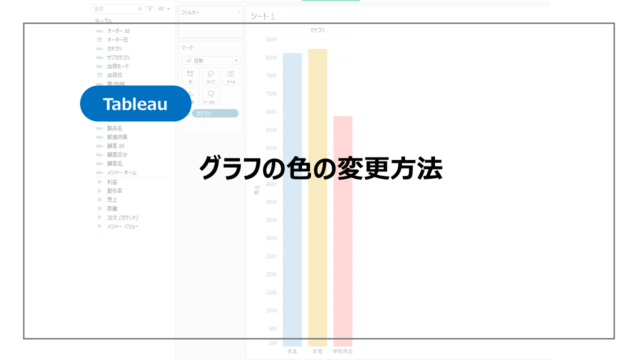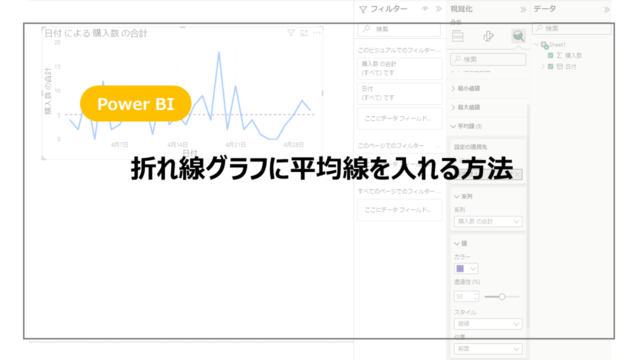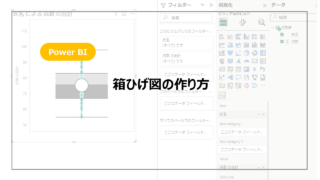様々な形式でデータの比較を表現できるPower BI 。
その中でも前年比・前月比で数値を見たいと要望は多いのではないでしょうか。
前年比・前月比を表現する方法はいくつかありますが、ここではDAX関数のDateAdd関数を使用する方法を紹介していきます。
Power BIとはからスタートしたい方はこちらの記事でPower BIとは?からインストールまで紹介しているので参考にしてください!
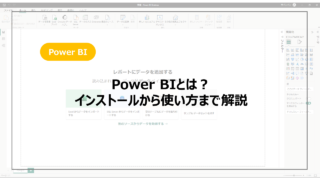
前年比・前月比を計算する方法
DAX関数を使用して作成していくということで少し難しく感じる方が多いかもしれませんが、前年比・前月比はクイックメジャーで簡単に作ることができます。
今回は日付×売り上げの簡単なデータを準備しています。
まずは新しいクイックメジャーを選択します。
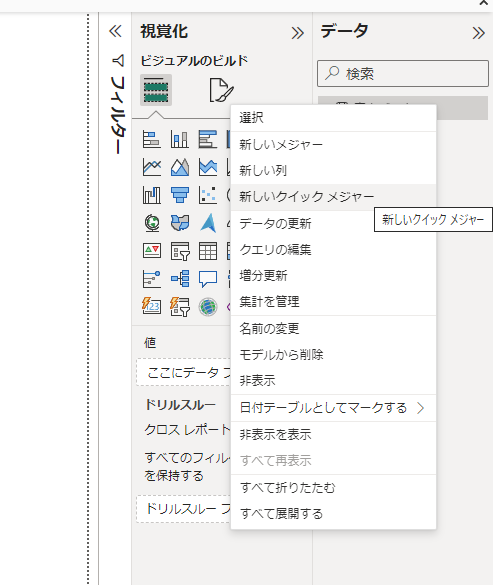
クイックメジャーで前年比の変化を選択し、基準値、売上、期間数をそれぞれ入力します。
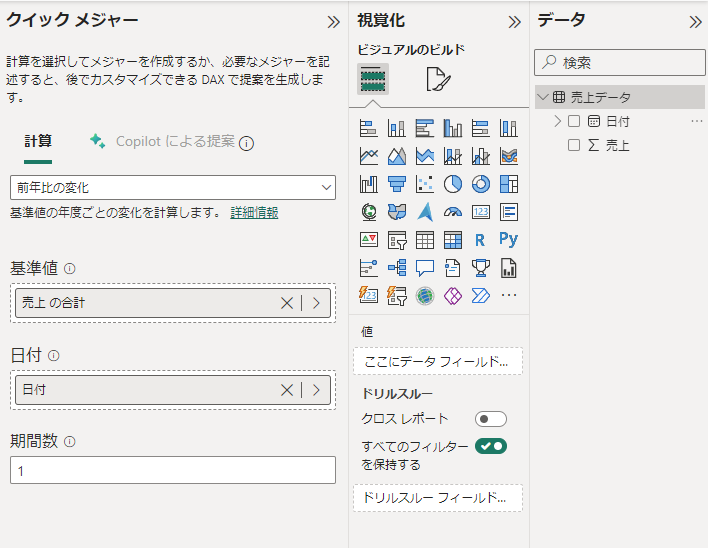
追加ボタンを押すと、メジャーが追加されます。

いろいろと記載されていますが、前年のデータを算出する処理がこちらになります。
CALCULATE(SUM('売上データ'[売上]), DATEADD('売上データ'[日付].[Date], -1, YEAR))算出後、売上との差分をとり、前年の売り上げで割ることで前年比が計算されます。
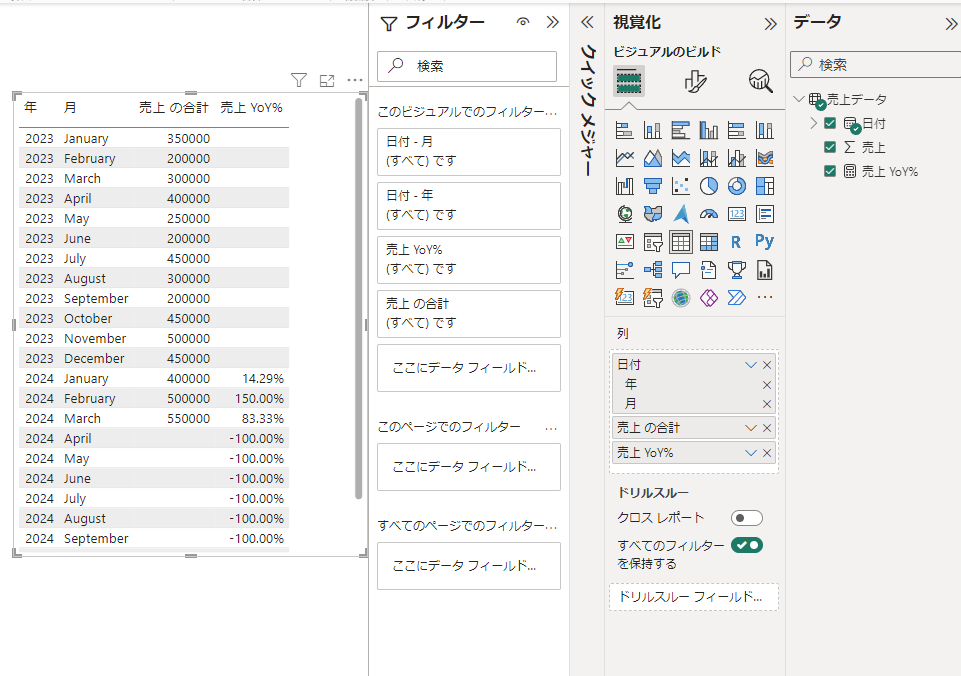
前月比も同様です。
クイックメジャーで月ごとの変化を選択し、メジャーを追加すると下記のメジャーが作成されます。

こちらも前年比と同様の処理で、DateAddの集計期間を前年から前月に変更することで実現しています。
CALCULATE(SUM('売上データ'[売上]), DATEADD('売上データ'[日付].[Date], -1, MONTH))
表示すると前月比も計算されていることがわかります。
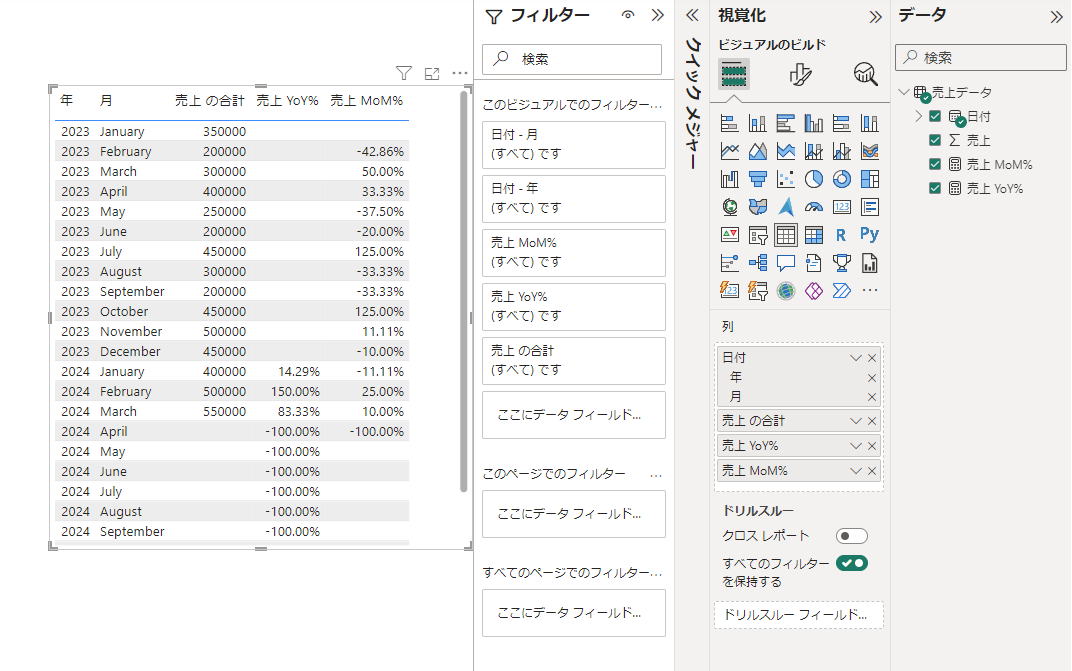
今回は前年比・前月比で比率を計算していますが、単純に前年数値・前月数値を出力したい場合は、割り算をせずCalculateした結果をそのまま出力する形にしてください。
まとめ:Power BI 前年比・前月比を計算する方法
Power BIで前年比・前月比を計算する方法を紹介しました。
DAX関数のDateAdd関数を使用する方法で、クイックメジャーでも簡単に作成することができます。
DateAdd関数のパラメータを変更すれば、2カ月前比較といった期間を自由に調整することができます。
Power BIをより詳しく勉強したい方に、おすすめの書籍やUdemyをこちらで紹介しています。
まずは一通り使えるようになりたいといった方にUdemyがおすすめですし、都度都度調べながら学習を進めていきたい方には書籍がおすすめです!